In Kirchen, Gemeinden und anderen Werken geht es um die Menschen – um einzelne Menschen und Personen, die gemeinsam etwas erleben, bewegen, dienen usw.
Das Modul „Personen & Gruppen“ ist in gewisser Hinsicht das Herzstück eures ChurchTools und die Grundlage für die meisten anderen Module.
Hier werden die Informationen zu den Menschen deiner Gemeinde verwaltet.
- Hierzu zählen die Standard-Informationen wie Adressen, Kontakdaten, Geburtsdatum, der Personenstatus (z. B. Mitglied oder Freund), Familien-Beziehungen usw.
- Du kannst ein Foto hinzufügen und dir die Adresse auf einer Karte anzeigen lassen.
- Für jede Person kannst du Informationen zum Datenschutz hinterlegen und sogar Dateien an eine Person anhängen (z. B. einen Scan einer unterschriebenen Erklärung).
- Personen kannst du untereinander mit Beziehungen verknüpfen.
Tutorial – Erste Schritte #
Übersicht über das Modul #
Modulbereiche #
Rufst du das Modul auf, befindest du dich zunächst im Bereich Personen. Möchtest du etwas anderes im Modul bearbeiten, wählst du über die zweite Menüebene des Moduls den gewünschten Bereich aus.
- Personen (1) listet alle einzelnen Personen auf. Hier kannst du Personen sehen, suchen, filtern, bearbeiten etc.
- Unter Gruppen (2) findest du alle Gruppen deiner Gemeinde. Weitere Informationen zum Arbeiten mit Gruppen findest du in den Hilfeseiten zu unserem neuen Gruppenmodul.
- Im Bereich E-Mails (3) versendest du E-Mails an andere Benutzer eures ChurchTools und findest deine gesendeten E-Mails. Bist du entsprechend berechtigt, kannst du hier auch eure Vorlagen verwalten.
- Unter Serienbriefe (4) findest du alle erstellten Serienbriefe, kannst neue verfassen und die Vorlagen verwalten.
- Unter Stammdaten (5) können Administratoren die Stammdaten des Moduls verwalten und sowie vorhandene Personenfelder verwalten und neue erstellen.

Personenbereich #
Menü
Je nachdem, wofür du berechtigt bist, siehst du im Menü auf der linken Seite des Moduls folgende Optionen:
- Neue Person anlegen
Hier kannst du eine neue Person erstellen. Es werden dabei zuerst einige grundlegende Daten abgefragt. Mehr Daten kannst du nach dem Anlegen eintragen. - Personen importieren
Mit dem Personenimport kannst du alle Daten, die dir digital vorliegen und direkt auf Personen und ihre Eigenschaften bezogen sind, in euer ChurchTools importieren. - Dubletten überprüfen
Hier kannst du alle in eurer ChurchTools-Installation gespeicherten Benutzerkonten nach gleichen oder ähnlichen Einträgen überprüfen. ChurchTools zeigt dir ähnliche Datensätze und du entscheidest, ob es sich um eine Dublette handelt oder nicht, kannst sie vergleichen und automatisch zusammenführen. Ein Benutzer, der die Dubletten überprüfen soll, benötigt die Globalen Rechte „administer persons“ und „edit relations“. Außerdem muss dieser Nutzer alle Sicherheitslevel sehen können.
- Weitere Filter
Hier kannst du Personen aufgrund von den hinterlegten Daten filtern. Die Arten der Filter sind:- persönliche Informationen (z. B. Geburtsdatum, Wohnort etc.)
- Gruppenzugehörigkeit (z. B. „Wer ist in einer Kleingruppe?“, „Wer war auf der Gemeindefreizeit dabei?“)
- Beziehungen (z. B. Wer ist verheiratet? Wer hat Kinder?)
- Dienste bei Events.
- Aktuelle Ansicht einstellen
Hier besteht die Möglichkeit, deine aktuelle Ansicht mit ein paar grundsätzlichen Einstellungen anzupassen.
- Exportieren
Mit entsprechender Berechtigung kannst du hier Informationen in eine CSV-Datei exportieren. Dabei kannst du natürlich genau einstellen, welche Felder dabei ausgegeben werden sollen. - Kontaktieren
Hier kannst du alle oder ausgewählte Personen per E-Mail direkt aus ChurchTools oder über ein eigenes E-Mail-Programm anschreiben. Du kannst hier auch einen Serienbrief verfassen oder nur Adress-Etiketten erzeugen. - Weitere Aktionen
Mit den weiteren Aktionen kannst du alle oder beliebig viele Personen auf einmal bearbeiten. Die Liste der Möglichkeiten siehst du, wenn du das Auswahlfeld öffnest.
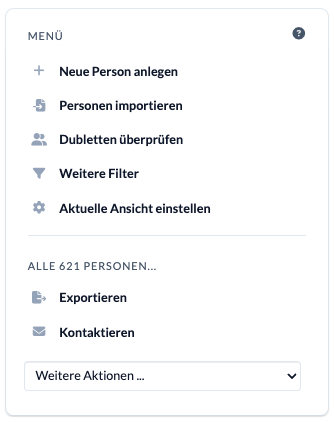
Meine Aufgaben
Unterhalb des Menüs wird dir dieser Filter dann angezeigt, wenn es Aufgaben gibt, die dir zugeordnet sind, z. B. Personen deiner Gruppen kontaktieren, Anmeldungen für ein Seminar überprüfen, etc. Liegen keine Aufgaben an, wird dieses Element nicht eingeblendet.
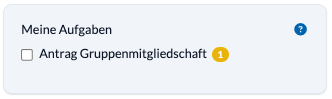
Filter
Ebenfalls auf der linken Seite unterhalb des Menüs findest du einige hilfreiche voreingestellte Filter, die du über die Checkbox neben markierte (3) auf ausgewählte Personen deiner Liste anwenden kannst.
- Meine Gruppen (1): Darüber werden dir alle Personen aus den Gruppen, in denen du selbst Mitglied bist, angezeigt. Außerdem kannst du hier selbst erstellte Filtergruppen aufrufen. Filtergruppen sind komplexere Filter mit mehreren Elementen, die du über den kleinen Pfeil rechts neben dem Auswahlfeld als Filtergruppe speichern kannst (2).
- Personenstatus: Hier kannst du schnell nur „Freunde“ oder nur „Mitglieder“ anzeigen lassen. Eine Mehrfachauswahl ist ebenfalls möglich.
- Standort: Hat deine Gemeinde mehrere Standorte, kann du hier einen entsprechenden Filter setzen und alle Personen aus nur einem Standort anzeigen lassen.
- Bereich: Über diese Filteroption kannst du verschiedene Arbeitsbereiche aus- und einblenden lassen. Dieser Filter wird nur eingeblendet, wenn für euer ChurchTools mehrere Bereiche definiert sind.
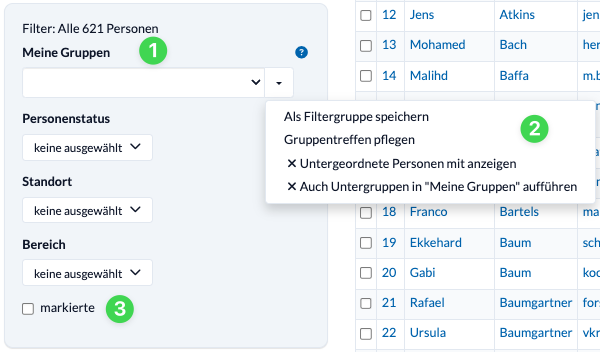
Listenauswahl
Das zentrale Element des Personenbereichs ist die Personenliste. Die Liste wird dir standardmäßig angezeigt, sobald du den Bereich Personen aufrufst. Daneben hast du die Möglichkeit zu anderen Ansichten und Listen zu wechseln.
- Personenliste (1)
Hier werden dir die Personen aufgelistet – je nach Einstellungen der Filter.
In den Spalten siehst du jeweils Checkbox, Listennummer, Vor- und Nachname, E-Mail oder Telefonnummer, Zugehörigkeit zu Gruppen und die Kürzel P (=Personenstatus), S (= Standort) sowie B (= Bereich), wenn mehr als einer definiert ist. Unterhalb der Liste kannst du deine Anzeige anpassen. - Kartenansicht (2)
Alle gefilterten Personen werden auf einer OpenStreet-Maps-Karte dargestellt. - Statistik (3)
Daten der gefilterten Personen werden auf verschiedene Weise ausgewertet. - Archiv (4)
Personen können in ein Archiv verschoben werden. Sie haben dann kein aktives Benutzerkonto und damit keinen Zugriff mehr auf euer ChurchTools. In dieser Liste werden sie dir angezeigt. Weitere Informationen dazu bekommst du auf unserer Hilfeseite zum Personenarchiv

Suche
Das Suchfeld (5) sieht simpel aus, hat aber einige umfangreiche Funktionen:
Teilsuche von Textelementen in folgenden Personenfeldern:
- Vorname
- Nachname
- Handynummer
Du kannst also z. B. für „Werner Schmitt“ auch „erner Schmitt“ oder „mitt“ eingeben.
Exakte Suche in folgenden Personenfeldern
- Spitzname
- E-Mail-Adresse
- Benutzername
- Tags
- ID in ChurchTools
Bei der Suche nach der E-Mail-Adresse „werner.schmitt@xyz.de“ wird sie also nur gefunden mit „wern“ aber nicht mit „erner.schmitt“. Das gilt auch, wenn du nach einem E-Mail-Anbieter suchen möchtest: Die Suche nach „@xyz.de“ wird keine Ergebnisse liefern.
Teilsuche für Texte in Gruppenbemerkungen:
Alle Informationen, die in Gruppenbemerkungen stehen und die du sehen darfst, sind ebenfalls durchsuchbar. In einer Bemerkung steht z. B., dass jemand „Professor für Kunst“ ist. Wenn du also nach „Professor“ suchst, wird dir die betreffende Person angezeigt.
Weitere Suchoptionen
- Wenn du TAG: eingibst, werden dir alle Tags aufgelistet und du kannst auf eines klicken, um danach zu filtern.
- Suchst du z. B. nach Hauskreis, bekommst du im Suchfeld alle Gruppen aufgelistet, die so benannt sind. Ein Klick auf einen speziellen Hauskreis filtert dann die Personen, die in diesem Hauskreis sind.
- Eine Suche mit dem Inhalt Gruppe:“haus“ findet ebenfalls alle Gruppen, die den Begriff „Haus“ irgendwo enthalten, z. B. auch die Gruppe „Leiter Hauswirtschaft“ .
- Die Begriffe lassen sich auch kombinieren, z. B. eine Suche nach Gruppe:“Haus“ Schmidt. Dann werden alle Personen angezeigt, die „Schmidt“ heißen und in irgendeiner Gruppe sind, die das Wort „Haus“ enthält.
Kategorisierungen in ChurchTools #
Je mehr Personen in eurem ChurchTools hinterlegt sind, um so wichtiger ist eine klare Kategorisierung und Strukturierung der Personen. Im Folgenden findest du eine Zusammenfassung der möglichen Kategorisierungen, die du verwenden kannst.
- Personenstatus – Eine Person hat genau einen Status, der die Gemeindezugehörigkeit beschreibt. Personenstatus sind z. B. Mitglied, Freund, Zu löschen, …
- Standort – Eine Person hat genau einen Standort, zu dem sie innerhalb deiner Gemeinde gehört, z. B. Hamburg-Zentrale, Hamburg-Nord, Sternschanze…
- Bereich – Das ist ein Teilbereich , Überbereich oder Arbeitszweig innerhalb deiner Gemeinde. Beispiele: Gesamtgemeinde, Jugendarbeit, Kinderdienst. Eine Person muss mindestens einem Bereich zugeordnet werden, kann aber auch zu mehreren Bereichen gehören.
Filtern und Sortieren deiner Daten #
- Filter – Mit Filtern kannst du die Personenliste eingrenzen.
- Filtergruppen – Hast du einen komplexen Filter mit mehreren Elementen eingerichtet, kannst du diesen als Filtergruppe speichern, z. B. „Alle verheirateten Eltern mit Kindern, die noch in keiner Kleingruppe sind“.
- Tags – Tags sind Schlagwörter, die Personen, Gruppen oder Liedern zugeordnet werden können und nach denen du filtern bzw. suchen kannst (z. B. „Gitarrist“, damit bei der Gottesdienstplanung automatisch alle Gitarristen vorgeschlagen werden).
- Meine Aufgaben – Filter für Leiter mit bestimmten Aufgaben (z. B. Anmeldungen für Seminar überprüfen etc.)
